标题:"自己家的wifi密码怎么改?"的相关路由器教程资料分享。- 【WiFi之家网】编辑整理。

问:问下各位大神,怎么修改自己家的wifi密码?
最近发现家里的wifi很卡,怀疑是被别人蹭网了,所以想修改下wifi密码,可是不知道怎么操作。
答:这个同学你好,修改wifi密码的方法其实并不复杂,只需要登录到路由器的设置页面,然后找到、打开 无线设置(Wi-Fi设置) 的选项,就可以修改wifi密码了。
下面鸿哥就详细介绍下,用电脑修改wifi密码的方法。如果你家里面没有电脑,也不用担心,可以用手机来修改wifi密码的,详细的操作步骤请阅读教程:
自己家的wifi密码手机怎么修改?

第一步、查看登录地址
路由器的登录地址,又叫做管理页面地址、设置网址等。就是需要在浏览器中输入的一个网址(IP地址),不同的无线路由器,登录地址也不一样。
所以,各位新手同学,请先搞清楚自己家路由器的登录地址哦!不知道登录地址是多少的同学,请把你的路由器拿在手上,在路由器底部的标贴中可以看到的。

温馨提示:
(1)、标贴中 管理页面、登录地址、路由器IP、路由器地址 等选项后面的参数,就是这个路由器的登录地址了。
(2)、路由器的登录地址,可能是一个网址,例如:tplogin.cn、melogin.cn 等;也可能是一个IP地址,例如:192.168.0.1、192.168.1.1等。
第二步、登录设置界面
1、首先,请确保你的电脑,已经用网线,连接到路由器的LAN接口。如果是笔记本电脑,连接路由器的wifi信号即可,无需用网线连接到LAN口。
2、然后在浏览器中输入:路由器的登录地址,打开登录界面——>输入管理员密码(登录密码),就可以进入到路由器的设置界面了。
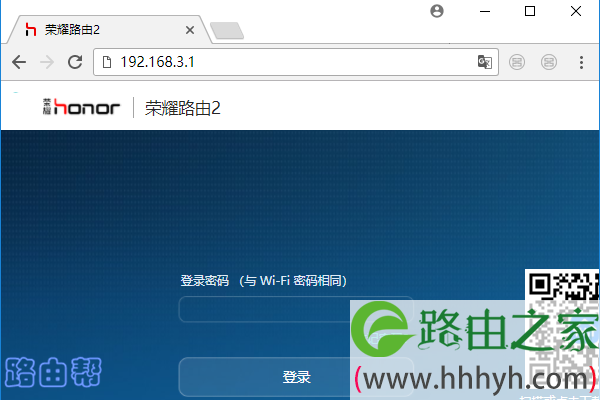
重要提示:
(1)、鸿哥用来演示的是一台华为荣耀的路由器,它的登录地址是:192.168.3.1。大家自己在操作的时候,请输入你自己路由器的登录地址,切勿照抄上图中的信息。
(2)、如果输入自己路由器的登录地址后,打不开路由器的登录界面。遇到这个问题的同学,不要惊慌,请先阅读下面的教程,查看这个问题的解决办法。
路由器设置页面打不开怎么办?
(3)、如果成功打开了登录界面,但是忘记了管理员密码(登录密码),无法登录到设置界面。这种情况下,鸿哥很遗憾的告诉你,现在不能改wifi密码了。
这时候,只能先把你的路由器恢复出厂设置,然后重新设置上网、重新设置wifi名称和密码。具体的操作步骤,可以参考下面的教程:
无线路由器怎么恢复出厂设置?
路由器恢复出厂设置后怎么重新设置?
第三步、修改wifi密码
成功登录到路由器的设置页面后,找到、打开 无线设置 或者 Wi-Fi设置 的选项,就可以修改wifi密码了,如下图所示。
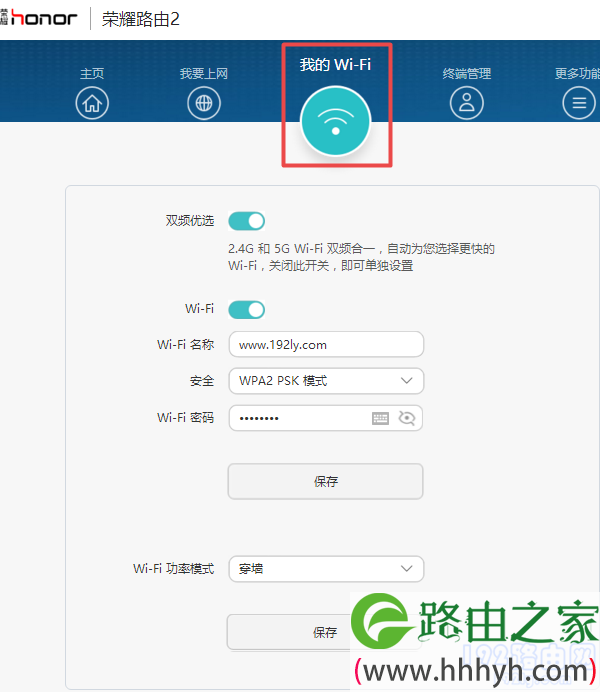
重要提示:
(1)、为了避免被蹭网,wifi密码建议用:大写字母+小写字母+数字+符号 的组合设置,并且密码的长度最好大于8位。
(2)、如果只修改了wifi密码,没有修改wifi名称;可能会出现手机、笔记本电脑等无线终端,连接不上wifi信号的问题。
如果遇到连不上wifi信号的问题,也不需要担心,只需要先删除手机、电脑中的wifi缓存记录,然后重新连接,输入修改后的wifi密码,就可以连接成功。
如果不知道如何删除wifi缓存记录,可以阅读下面的教程:
怎么删除手机上的wifi缓存记录?
怎么删除电脑上的wifi缓存记录?
以上就是关于“自己家的wifi密码怎么改?”的教程!
原创文章,作者:路由器,如若转载,请注明出处:https://www.224m.com/79736.html

